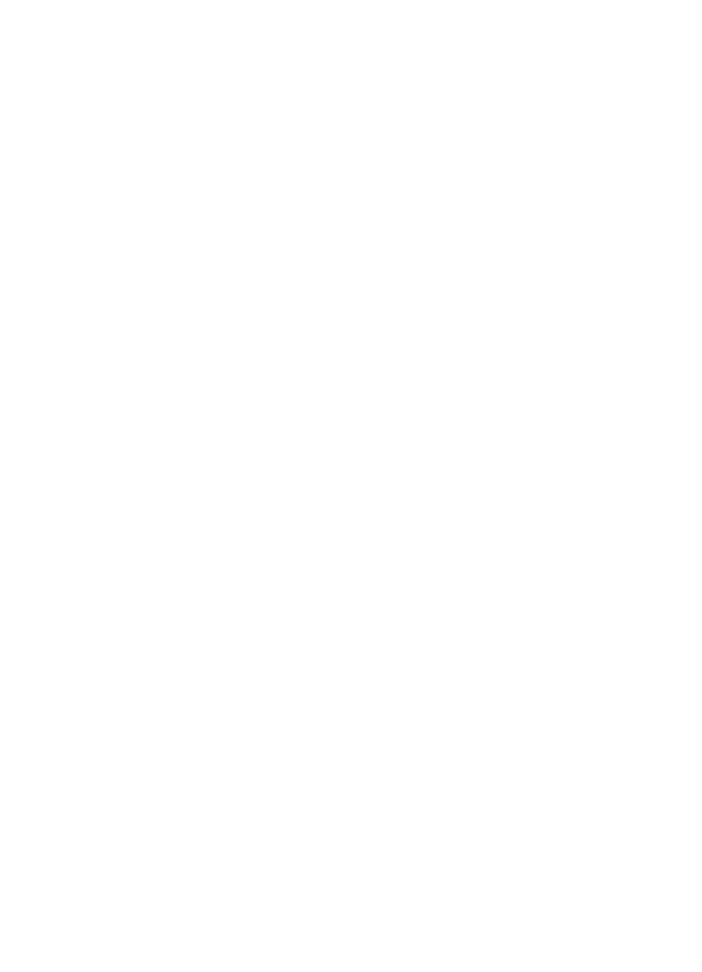
Windows での Bluetooth によるデバイスの接続
デバイスに接続するには、
Windows XP を実行し、Microsoft
Bluetooth プロトコル スタックまたは Widcomm/Broadcom Bluetooth
プロトコル
スタックのどちらかをインストールしておく必要がありま
す。コンピュータに
Microsoft スタックと Widcomm/Broadcom スタッ
クの両方をインストールできます。ただし、デバイスの接続に使用で
きるのは
1 つだけです。
• Microsoft スタック: お使いのコンピュータに Windows XP
Service Pack 2 がインストールされていれば、Microsoft Bluetooth
プロトコル
スタックもインストール済みです。 外部 Bluetooth ア
ダプタは
Microsoft スタックにより自動的にインストールされま
す。
お使いの Bluetooth アダプタが Microsoft スタックに対応して
いるのにアダプタが自動的にインストールされない場合は、
Microsoft スタックが元々コンピュータに入っていないことが考え
られます。
Bluetooth アダプタの Microsoft スタックへの対応状況
については、アダプタ付属のマニュアルをご確認ください。
• Widcomm/Broadcom スタック: Bluetooth 内蔵の HP コンピュー
タをご使用の場合、または
HP Bluetooth アダプタをすでにインス
トールしている場合は、
Widcomm/Broadcom スタックもインスト
ール済みです。
HP コンピュータに HP Bluetooth アダプタを差し
込んで使用している場合、アダプタは
Widcomm/Broadcom スタッ
クにより自動的にインストールされます。
第
10 章
254
構成と管理
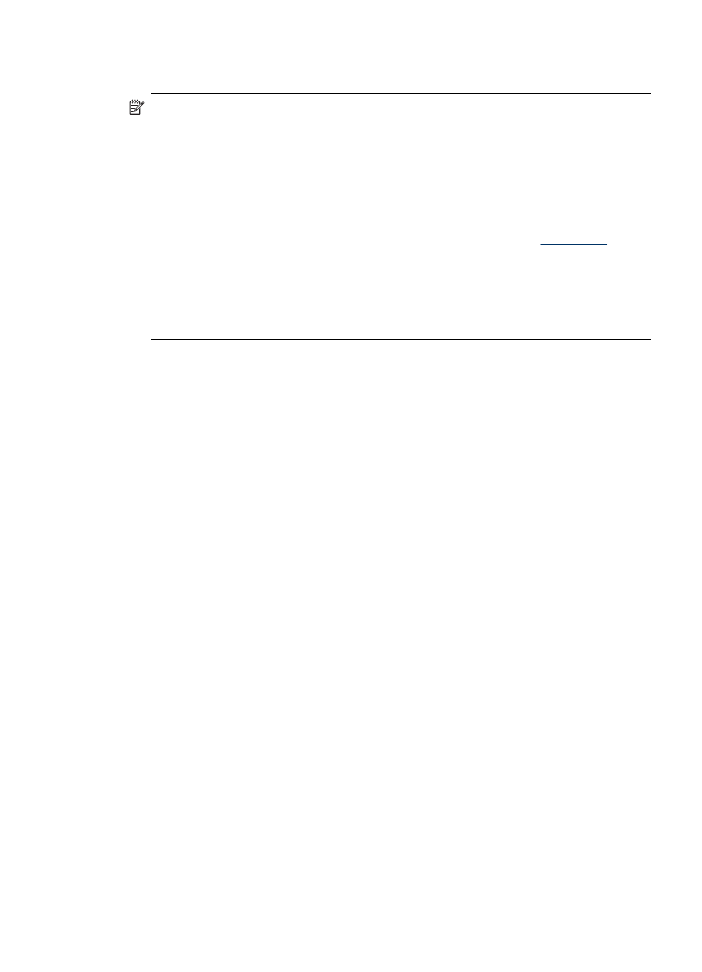
Microsoft スタックによりインストールおよび印刷を行うには
注記 コンピュータにプリンタソフトウェアがインストールされて
いることを確認します。
このソフトウェアをインストールする目的
は、
Bluetooth 接続のためのプリンタ ドライバを使用できるように
しておくためです。
このソフトウェアがすでにインストールされて
いる場合は、再インストールの必要はありません。
デバイスに対し
て
USB 接続と Bluetooth 接続の両方を使用する場合は、最初に
USB 接続をインストールします。 詳細については、
直接接続
を参
照してください。
USB 接続を使用しない場合は、[接続タイプ] 画
面で
[このコンピュータに直接接続] を選択します。 更に、[デバイ
スを今すぐ接続
] 画面で、[デバイスをお使いのコンピュータに接続
できない
...] の横のチェックボックスを選択します。
1
.
HP Bluetooth アダプタをデバイス前面の USB ポートに接続
します。
2
.
外部
Bluetooth アダプタを使用する場合は、コンピュータが
起動しており、
Bluetooth アダプタをコンピュータの USB ポ
ートに接続していることを確認します。
Service Pack 2 搭載
の
Windows XP がインストールされている場合は、
Bluetooth ドライバも自動的にインストールされます。
Bluetooth プロファイルの選択画面が表示されたら、
[HCRP]、[SPP]、または [BPP] を選択します。
コンピュータに
Bluetooth が内蔵されている場合は、コンピ
ュータが起動していることを確認します。
3
.
Windows のタスク バーで [スタート]、[プリンタと FAX] の
順にクリックします。
4
.
[プリンタの追加] アイコンをダブルクリックします。
5
.
[次へ] をクリックし、次に [Bluetooth プリンタ] を選択しま
す。
6
.
画面に表示される指示に従って、インストールを行います。
7
.
目的のプリンタで印刷を行います。
Widcomm/Broadcom スタックによりインストールおよび印刷を行う
には
1
.
コンピュータにプリンタソフトウェアがインストールされて
いることを確認します。
2
.
HP Bluetooth アダプタを前面の USB ポートに接続します。
デバイスの
Bluetooth 通信のセットアップ
255
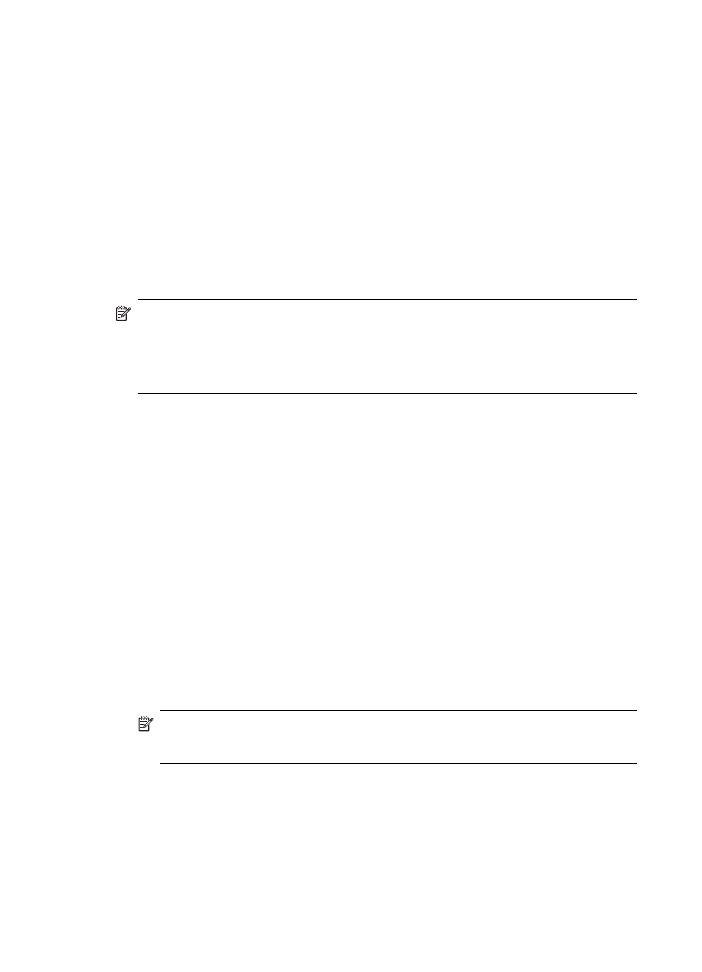
3
.
デスクトップまたはタスクバーの
[My Bluetooth Places] ア
イコンをクリックします。
4
.
[範囲内のデバイスの検索 ] をクリックします。
5
.
使用可能なデバイスが検出されたら、デバイスの名前をダブ
ルクリックしてインストールを完了します。
6
.
目的のデバイスで印刷を行います。